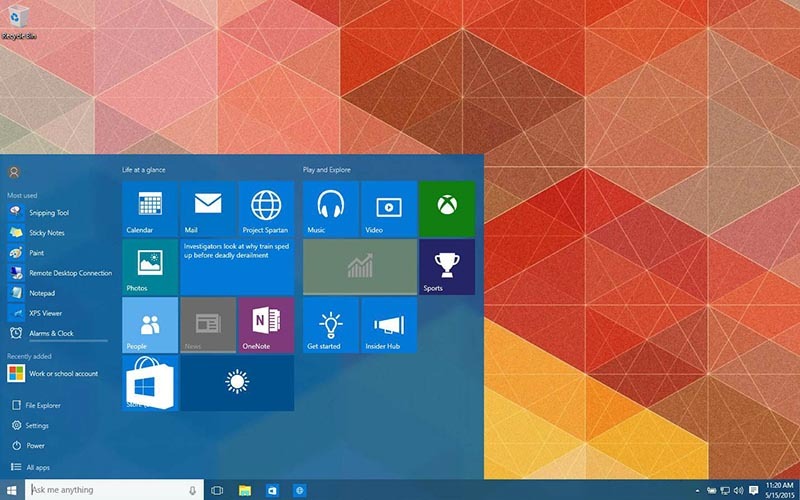
之前,老毛桃讲述了如何去新建以及备份电脑SYSLINUX引导程序。但是,如果电脑SYSLINUX引导程序出现问题,你知道怎么去还原吗?针对这个问题,其实解决方法也是挺简单的。下面就来看看如何使用老毛桃winpe的Bootice工具还原SYSLINUX引导程序吧!
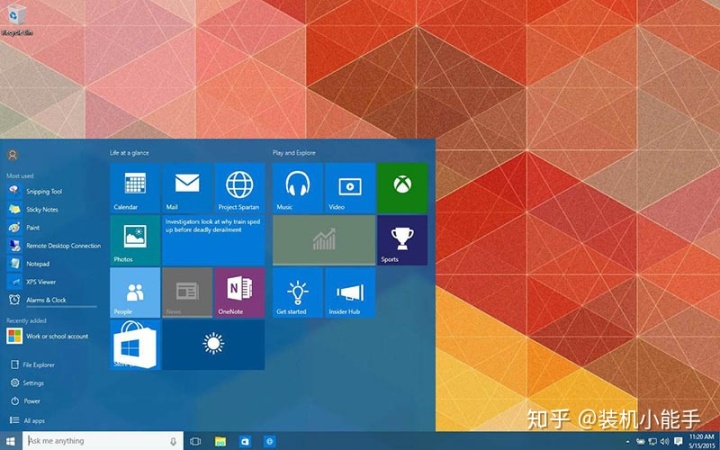
1、 在官网下载老毛桃U盘winpe制作工具,制作一个U盘winpe启动盘
2、 制作完成后,在官网查询U盘启动快捷键
3、 插入U盘winpe后,重启电脑,在电脑开机画面出现时,迅速按下U盘启动快捷键,进入优先启动项设置页面,选中U盘选项并“回车”,U盘选项一般带有USB字样
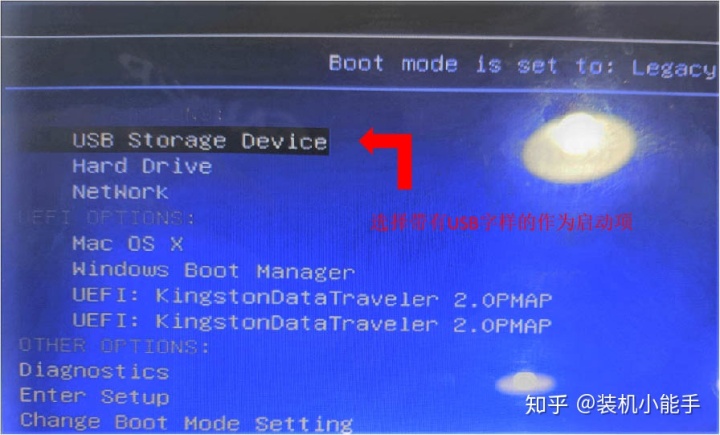
4、 进入老毛桃winpe主菜单后,选择[1]Win10X64PE(2G以上内存),按回车进入winpe桌面
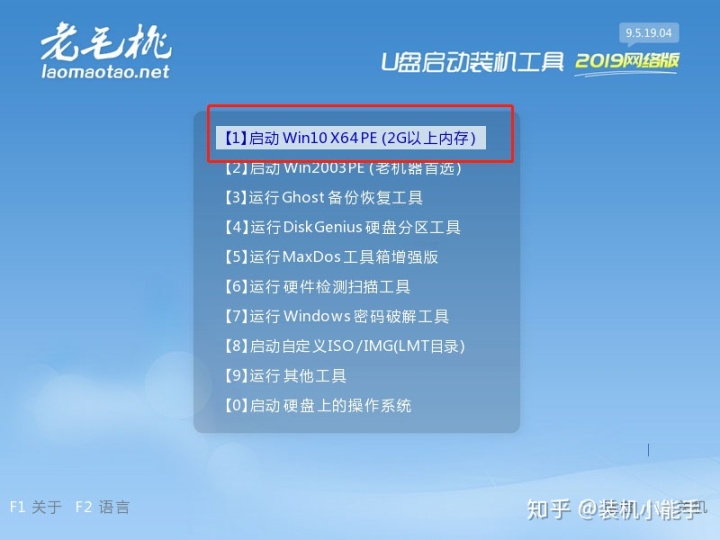
5、 在winpe桌面中,点击“开始菜单”,打开“Bootice引导扇区管理”
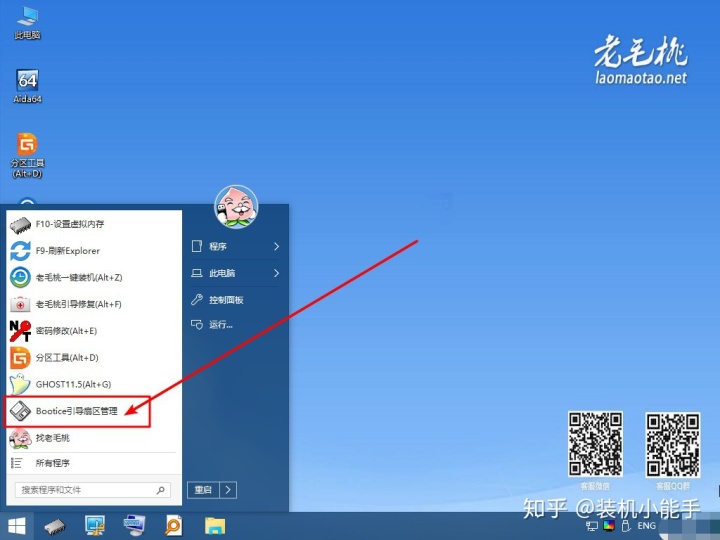
6、 进入BOOTICE工具,点击选择“目标磁盘”
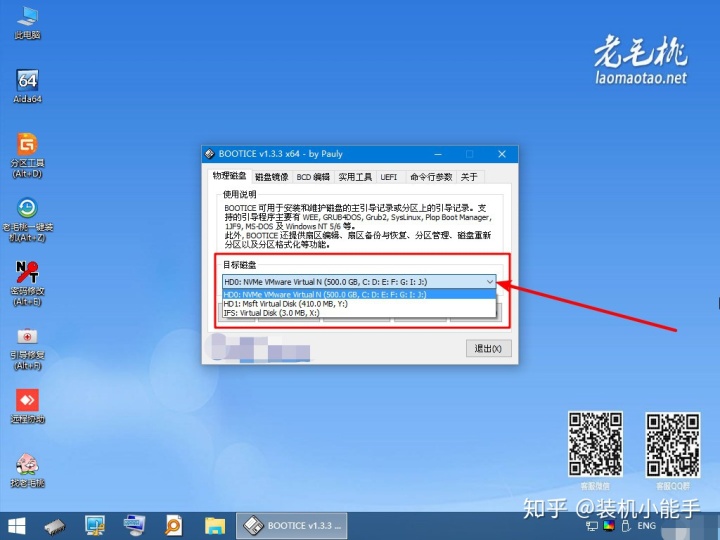
7、 选择好硬盘之后,点击“分区引导记录”

8、 然后,点击选择出现问题的分区,准备还原SYSLINUX引导程序的分区,比如说E盘
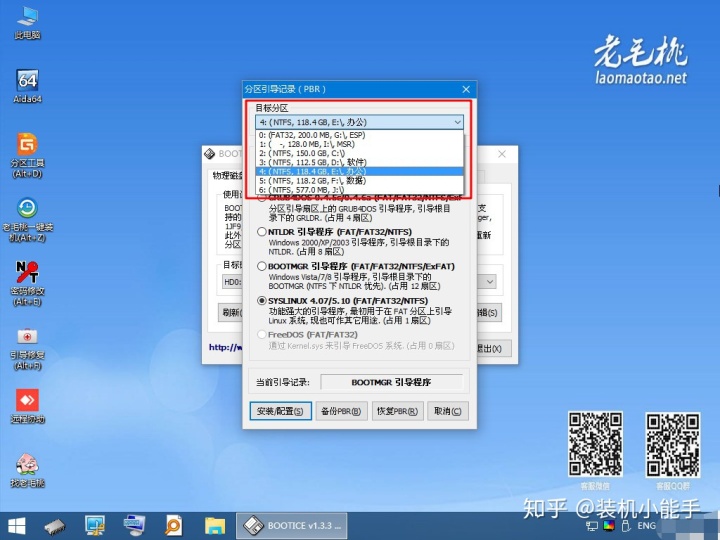
9、 之后,选择“SYSLINUX 4.07/5.10(FAT/FAT32/NTFS)”,点击“恢复PBR”
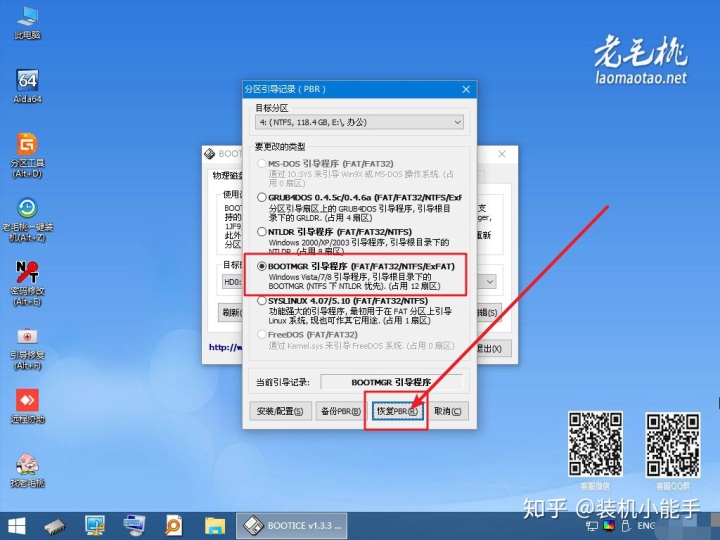
10、 弹出恢复窗口时,点击“...”找到SYSLINUX引导程序备份文件
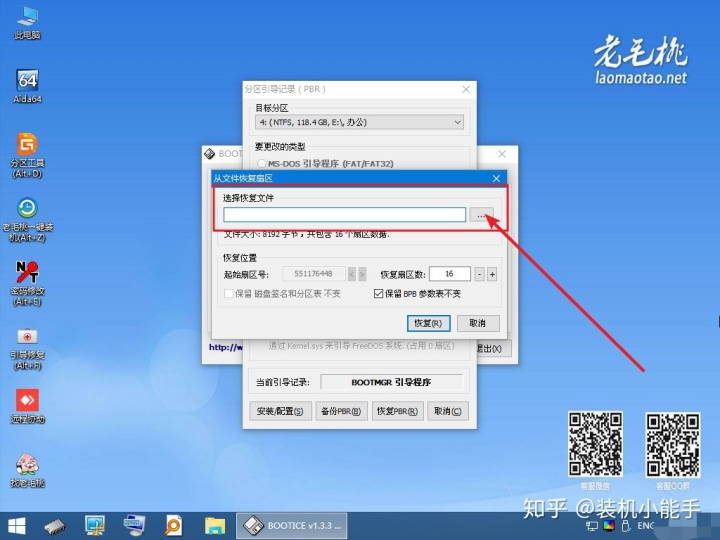
11、 然后,选择SYSLINUX引导程序备份文件,点击“打开”
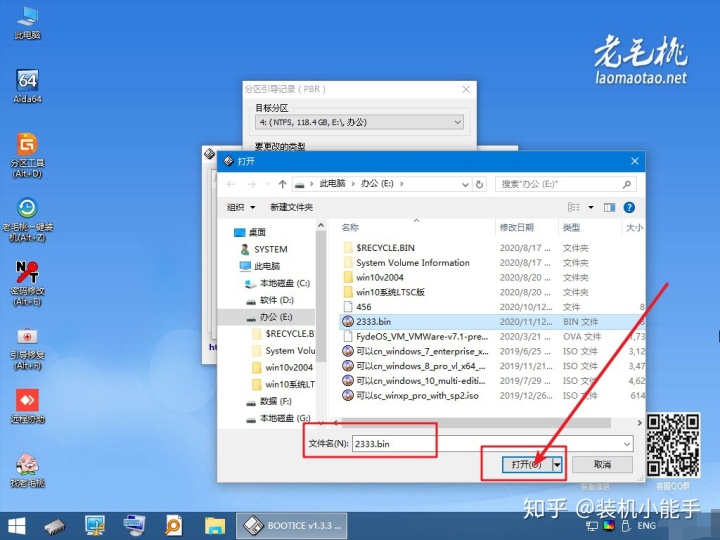
12、 回到备份分区页面后,点击“恢复”
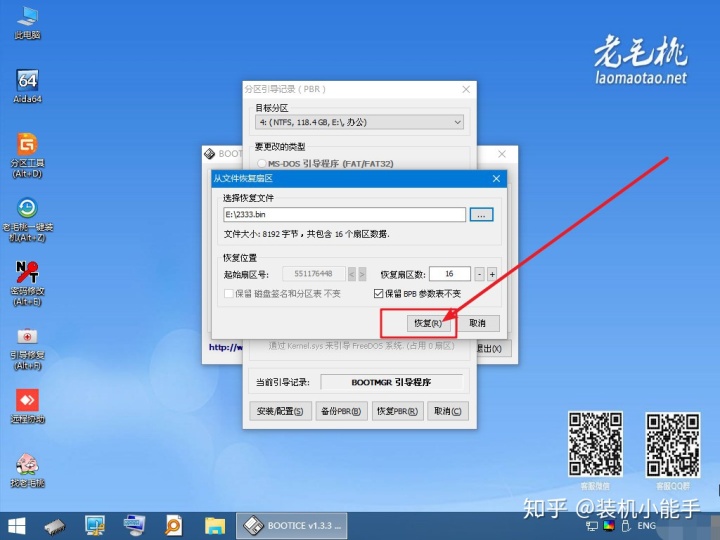
13、 最后,页面会弹出提示,SYSLINUX引导程序恢复成功,点击“确定”
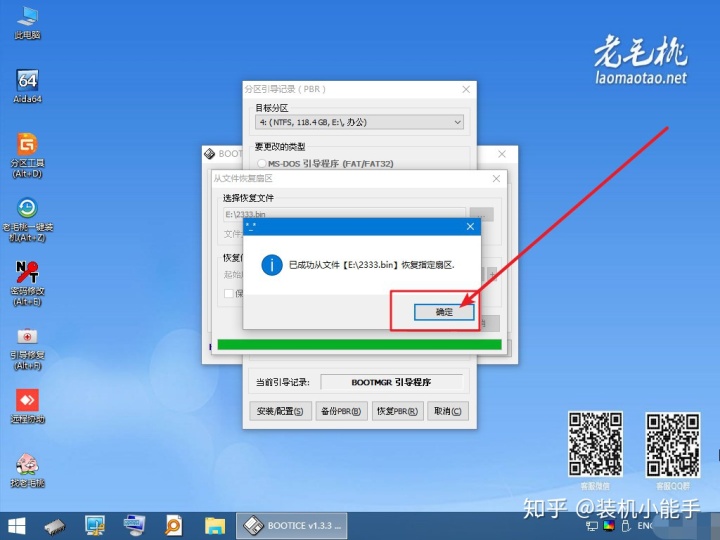
上一篇:如何使用老毛桃winpe的Bootice工具备份SYSLINUX引导程序?







 这篇教程详细介绍了如何通过老毛桃winpe的Bootice工具来还原电脑的SYSLINUX引导程序。首先,需要下载并制作老毛桃U盘winpe启动盘,然后通过U盘启动进入winpe桌面。接着,打开Bootice工具,选择目标磁盘和有问题的分区,指定SYSLINUX引导程序的备份文件进行恢复操作。最后,确认SYSLINUX引导程序恢复成功。
这篇教程详细介绍了如何通过老毛桃winpe的Bootice工具来还原电脑的SYSLINUX引导程序。首先,需要下载并制作老毛桃U盘winpe启动盘,然后通过U盘启动进入winpe桌面。接着,打开Bootice工具,选择目标磁盘和有问题的分区,指定SYSLINUX引导程序的备份文件进行恢复操作。最后,确认SYSLINUX引导程序恢复成功。














 1884
1884

 被折叠的 条评论
为什么被折叠?
被折叠的 条评论
为什么被折叠?








